热门标签
热门文章
- 1unity导入视频并实现播放及进度条滑动_unity2d放视频
- 2Jenkins用户密码重置
- 3sqlmap基本信息及参数使用方法
- 4Vue版Ant Design给a-form表单-赋值及获取表单数据-案例_ant design vue 怎么获取form的值
- 5Windows平台安装Pygame报错:is not a supported wheel on this platform._error: pygame-2.1.2-cp311-cp311-win_amd64.whl is n
- 6DL-1-week2-Basics of Neural Network Programming_week 2 quiz - neural network basics
- 7VUE3使用wavesurfer.js_vue3 wavesurfer.js
- 8spine介绍和在Unity里面的应用_unity spine
- 9WPF学习之绘图和动画_shader effects buildtask and templates
- 10Python Turtle 初学者指南_turtle.bgcolor
当前位置: article > 正文
vscode下载与安装教程_vscode官网下载
作者:知新_RL | 2024-02-29 02:09:59
赞
踩
vscode官网下载
下载
首先在官网下载 vscode:https://code.visualstudio.com/Download
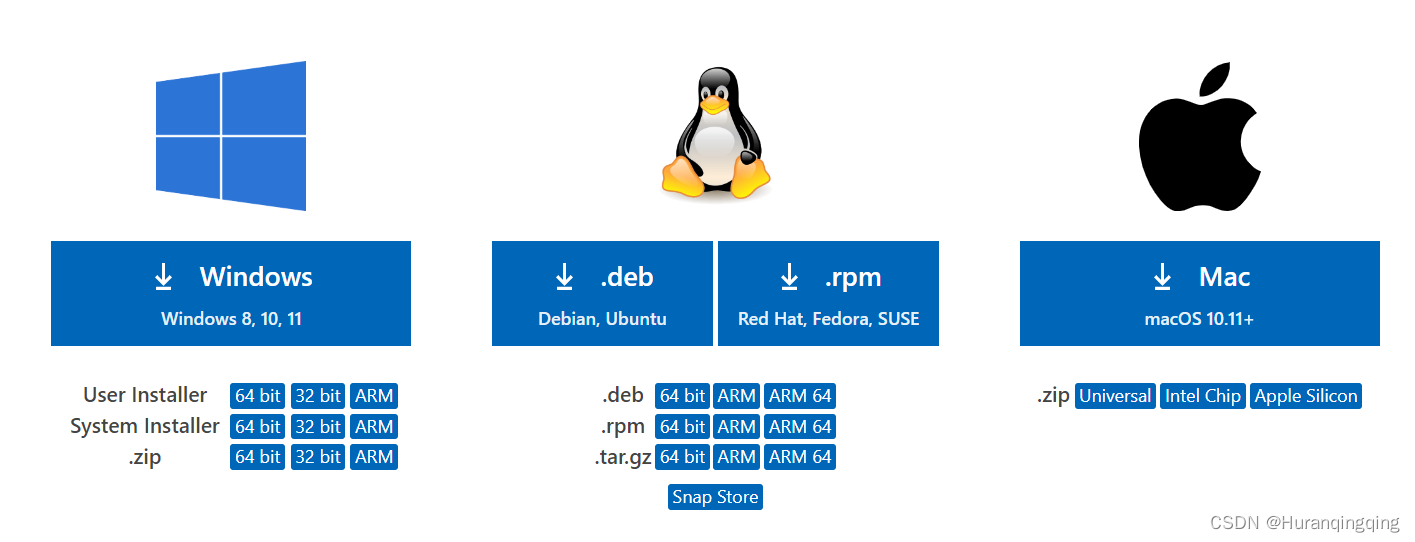
根据自己操作系统选择安装的版本。
- User Installer版:会安装在当前计算机帐户目录,意味着如果使用另一个帐号登陆计算机将无法使用别人安装的vscode。
- System Installer版:安装在非用户目录,例如C盘根目录,任何帐户都可以使用。(建议使用此版本)
- vscode默认提供的User Installer版,大多数人都是用的这个版本。
点击所选的版本后会进行下载,但是在官网下载速度会很慢。
解决方案
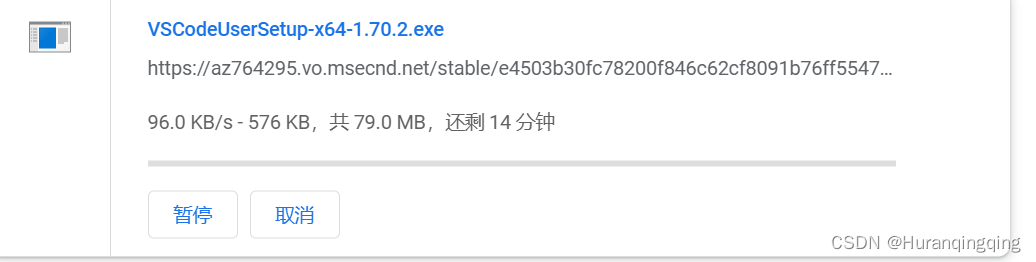
我们复制这个下载链接,并将 az764295.vo.msecnd.net改为 vscode.cdn.azure.cn,也就是替换为国内镜像,下载速度就提升了。
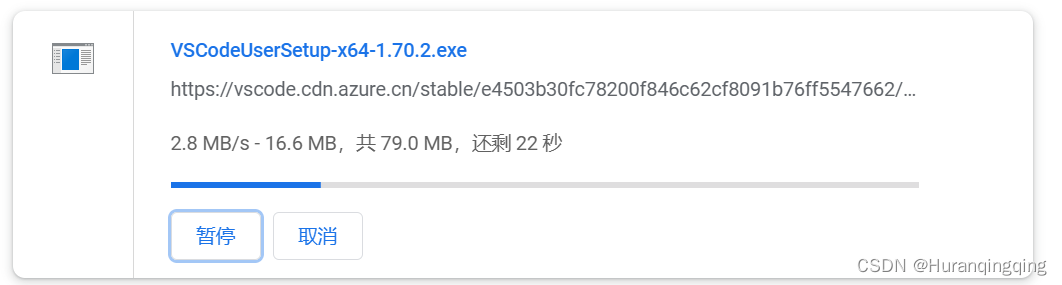
下载完成之后,我们进行安装。
安装
点击刚才下载的内容

点击我同意然后进行下一步
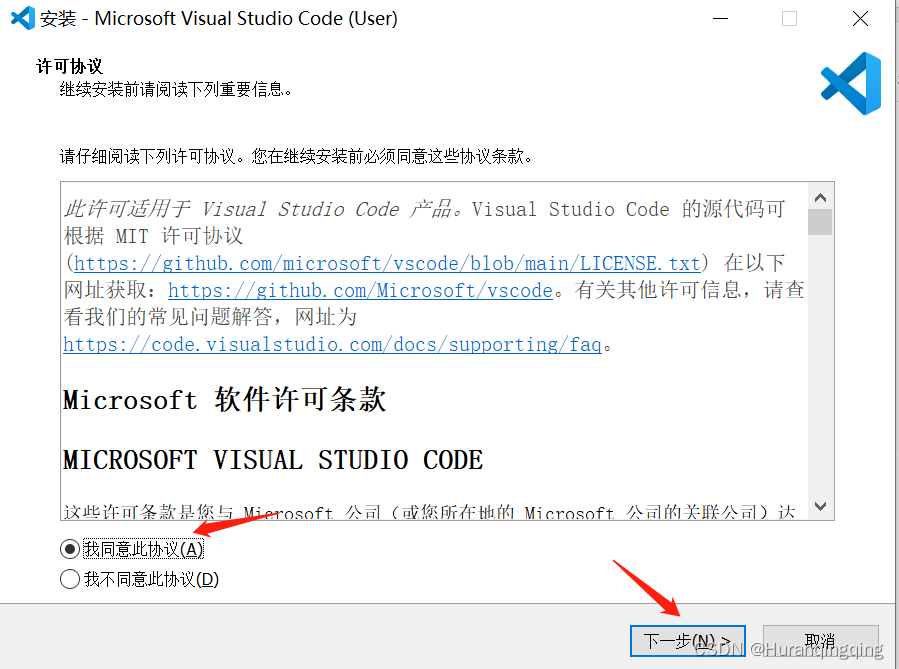
选择好安装路径之后进行下一步
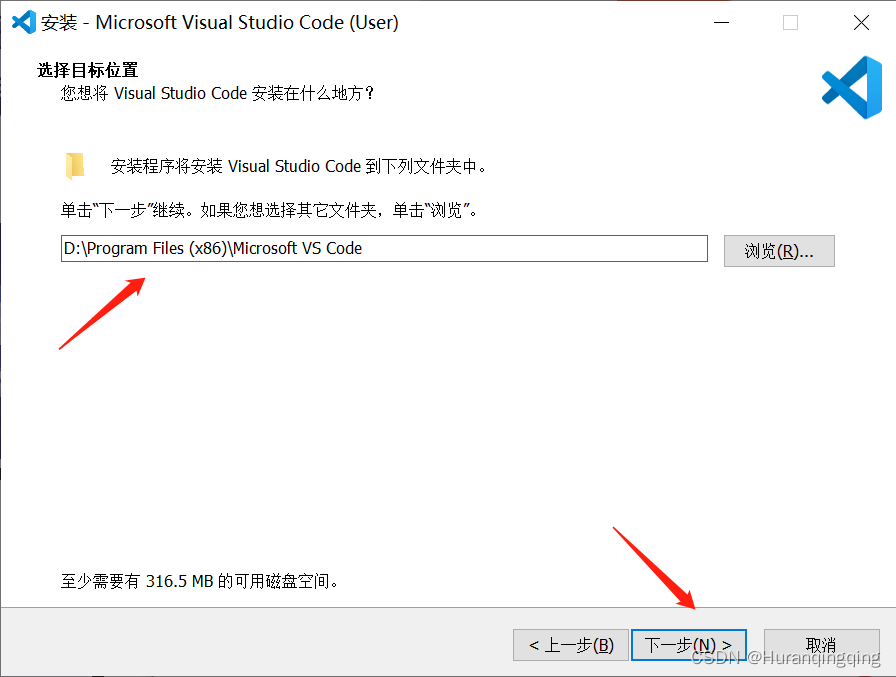
这几个选项都可以选上,然后进行下一步
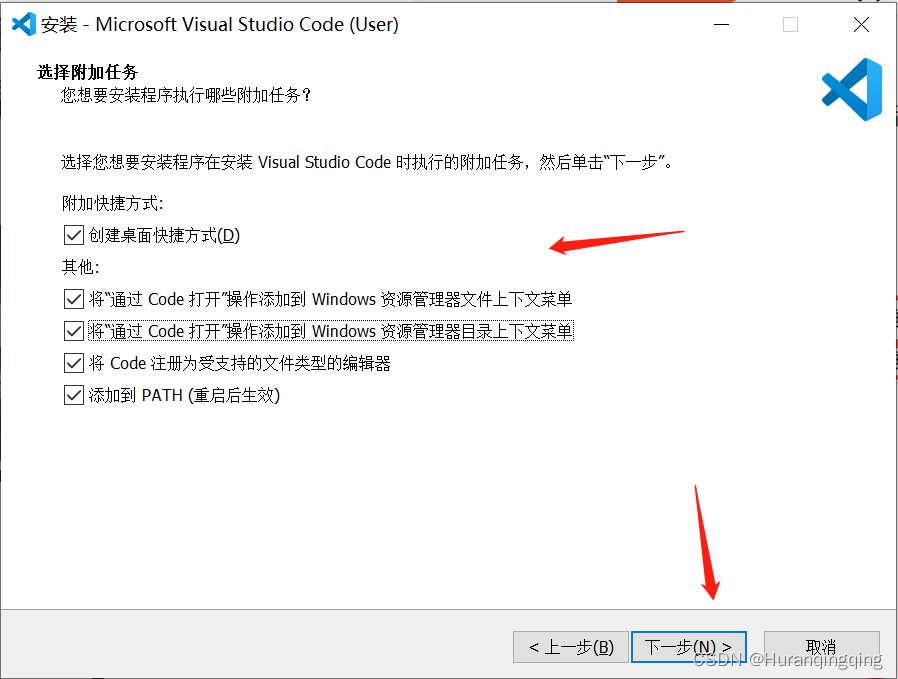
至此就已经安装完成
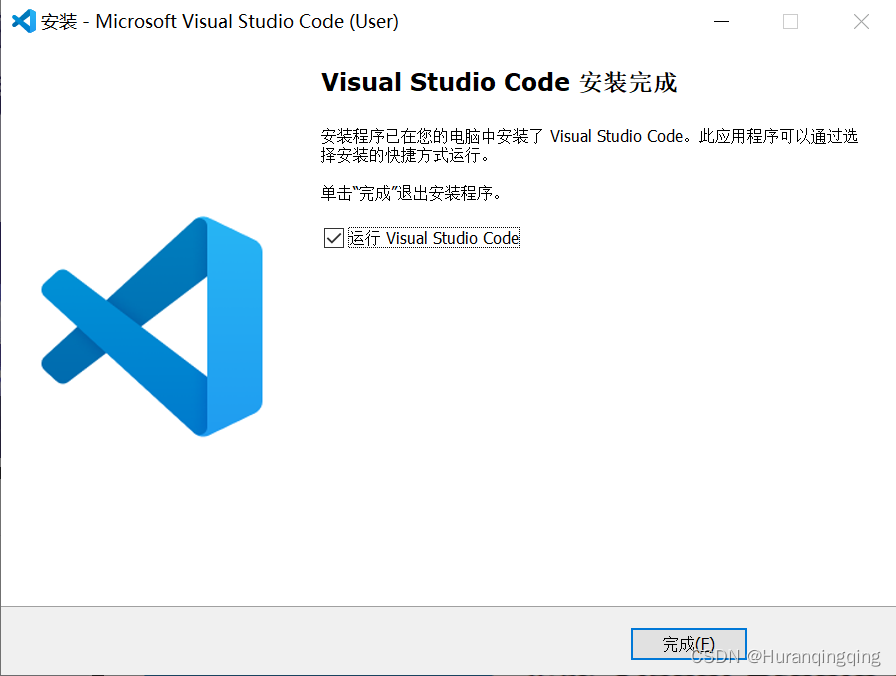
汉化(可选)
安装的vscode默认是英文版的,可以通过插件进行汉化。
打开vscode,找到左侧的插件库。
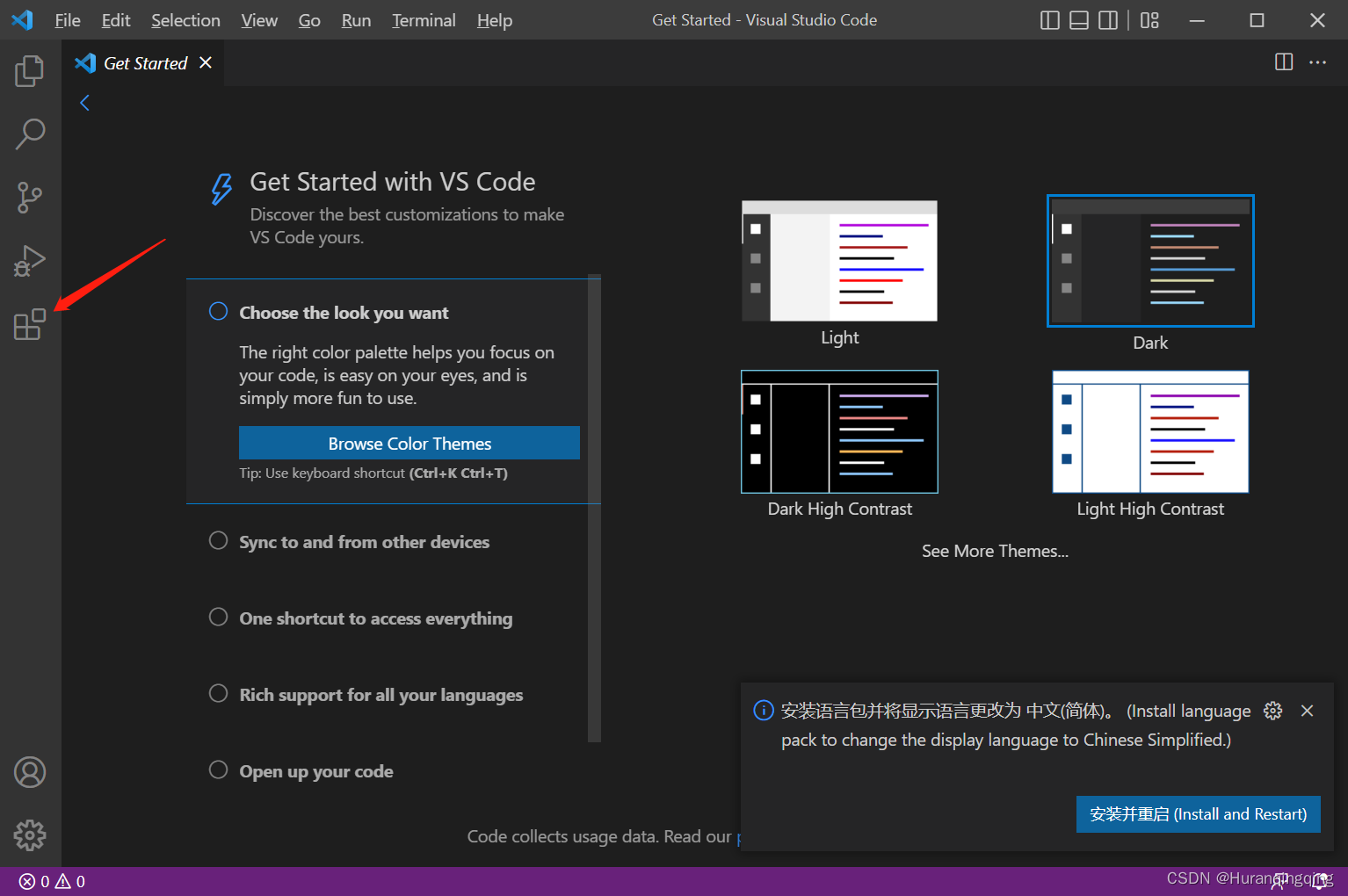
搜索 Chinese,选择第一个,点击install
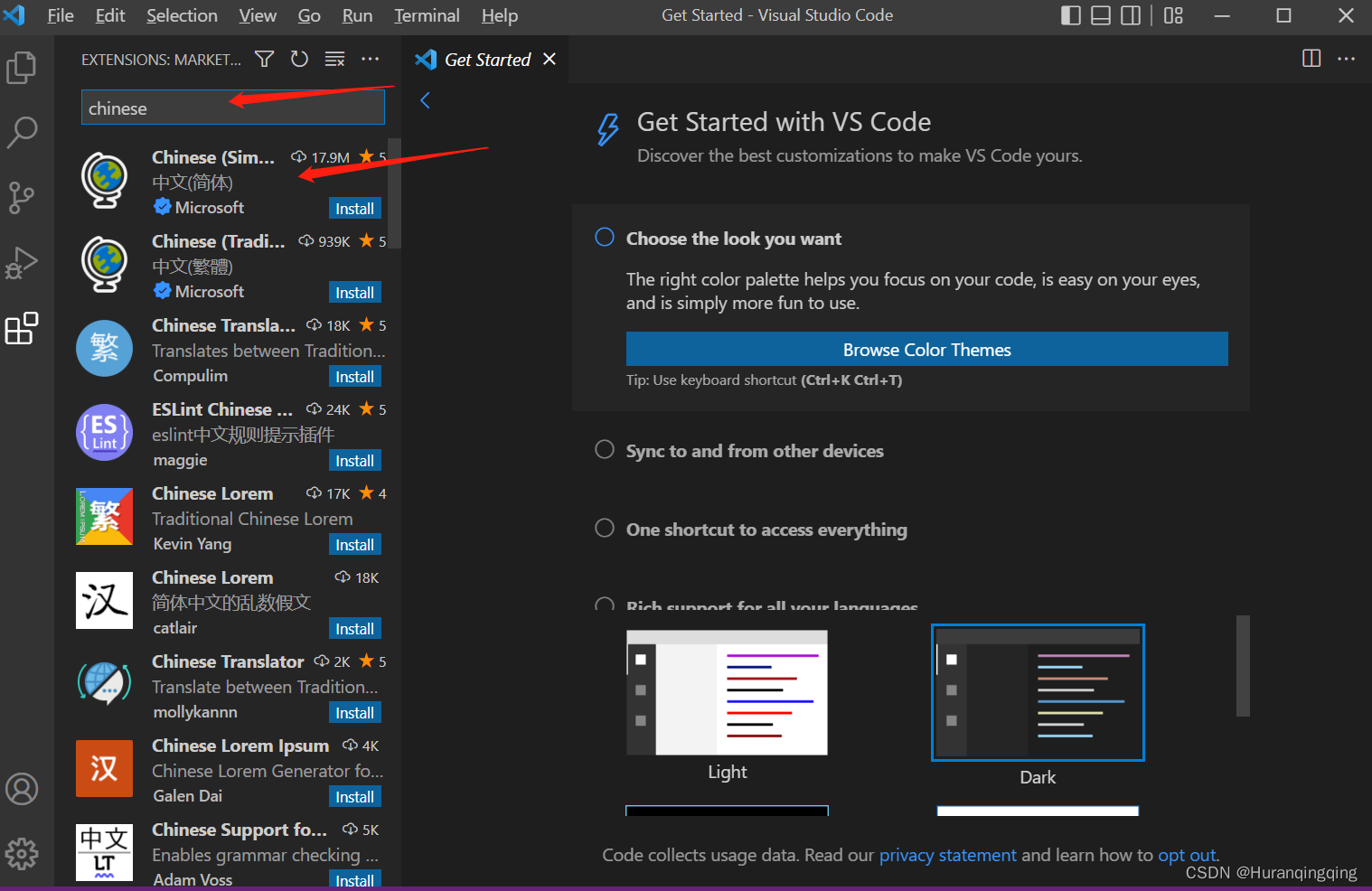
安装完成后,选择右下角的 restart
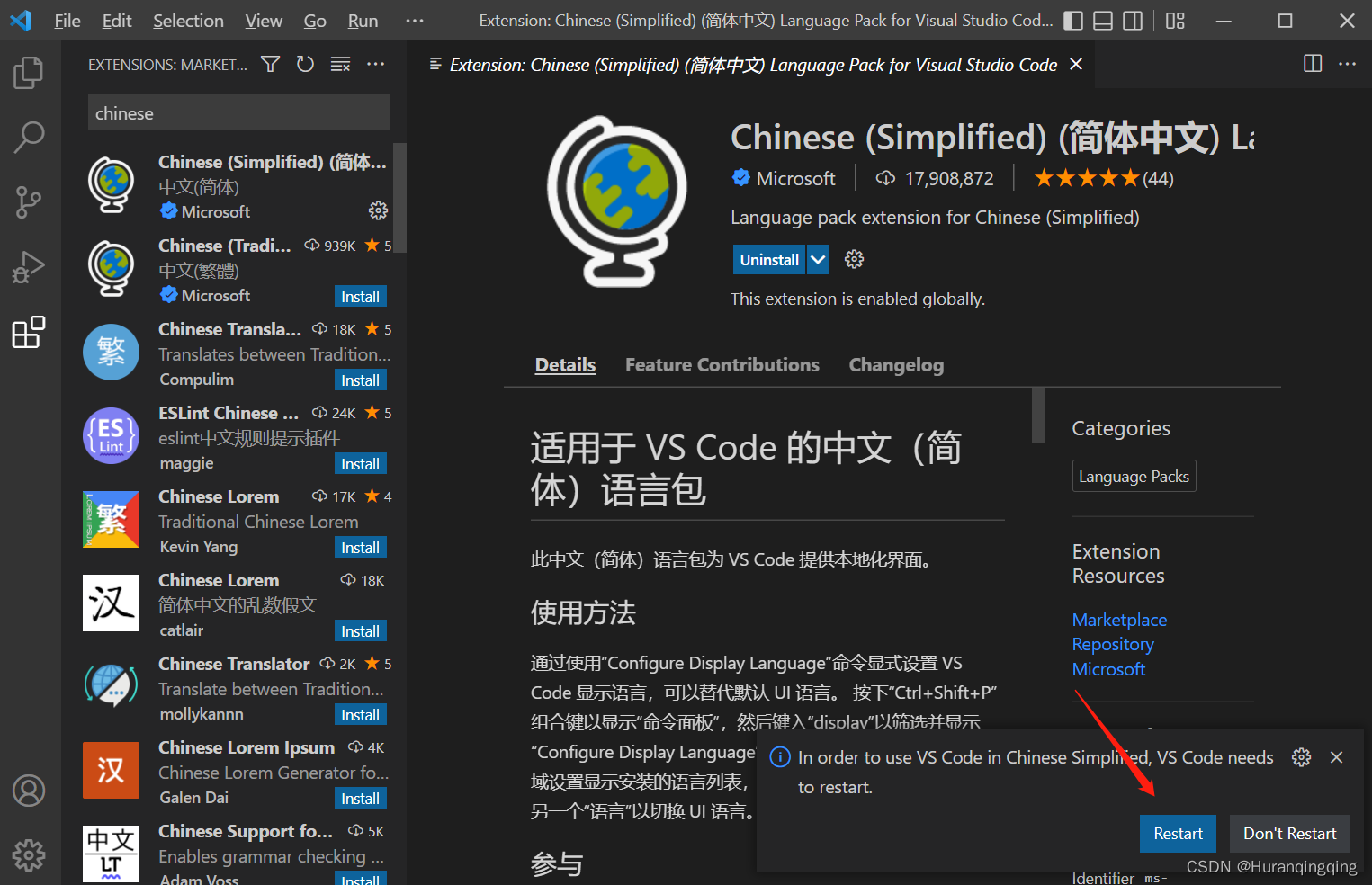
再次打开就已经显示中文了,汉化成功
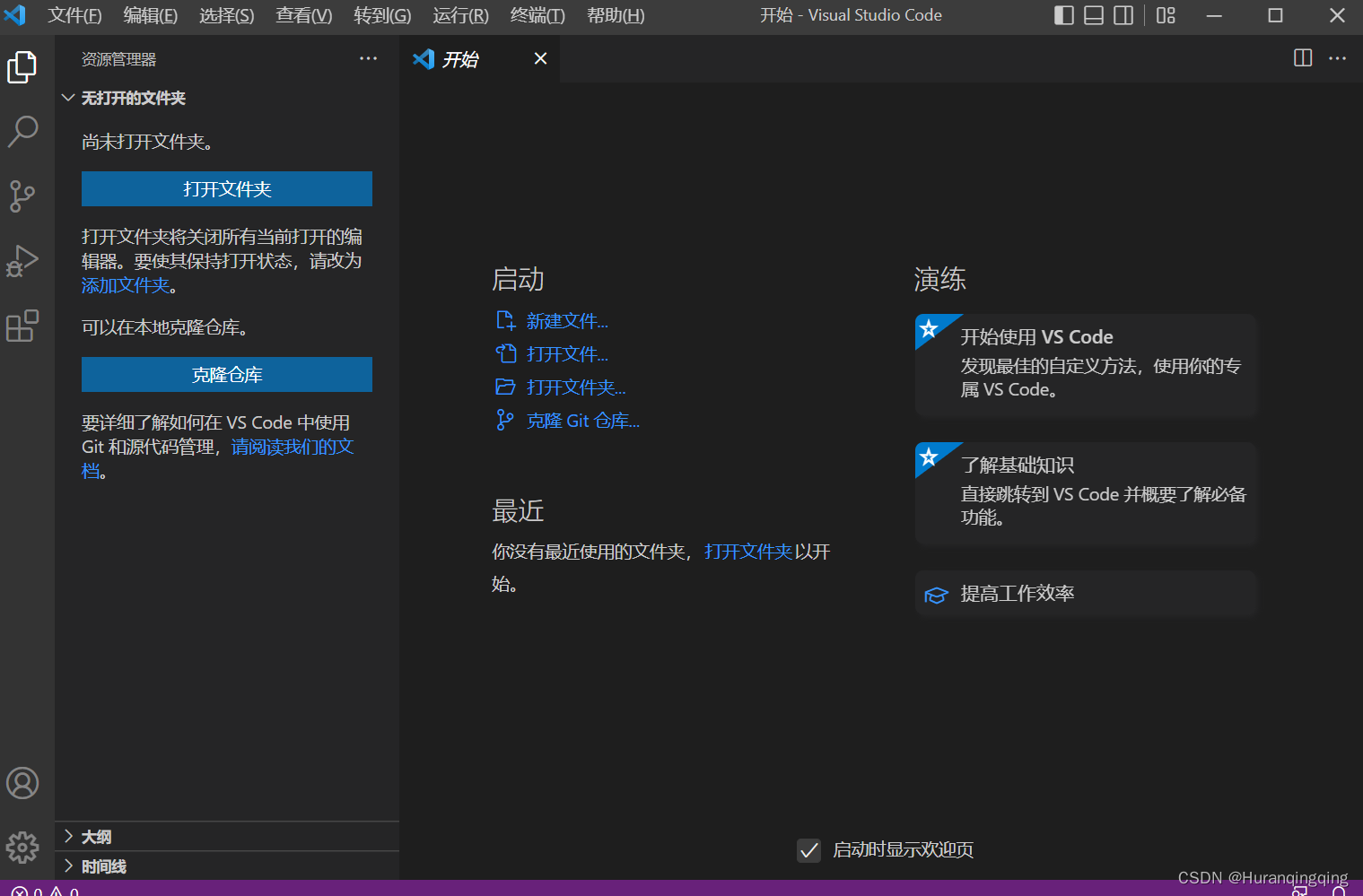
声明:本文内容由网友自发贡献,不代表【wpsshop博客】立场,版权归原作者所有,本站不承担相应法律责任。如您发现有侵权的内容,请联系我们。转载请注明出处:https://www.wpsshop.cn/w/知新_RL/article/detail/163168
推荐阅读
相关标签


